ワードで作成した文書をチェックするときに役立つ「音声読み上げ機能」の使い方を解説します。
いままでは作成した文章を目で確認しながらチェックするのが一般的だったと思います。
この音声読み上げを耳で聞いてチェックすることでさらに仕事が捗ること間違いありません。
誰かに読んでもらいたい時や、目が疲れたときなどにも良いですよ。
[音声読み上げ]機能は、Office 2019・Office 2021・ Microsoft 365 が対象です。
それでは早速解説していきます。
ワードの音声読み上げ機能の使い方
まずWordで文書を作成します。
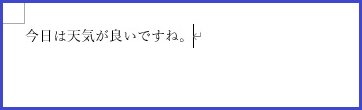
文書が入力できたら、
①校閲をクリックします。
②音声読み上げをクリックします。
すると、カーソルを合わせたところから音声読み上げが始まります。
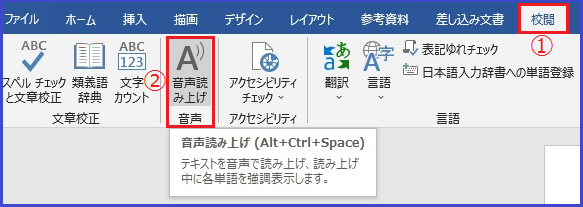
下記の様にワードの右側にコントロール(設定)するところがあります。
この設定をクリックすると、読み上げ速度や音声(女性や男性の声)が選択できます。
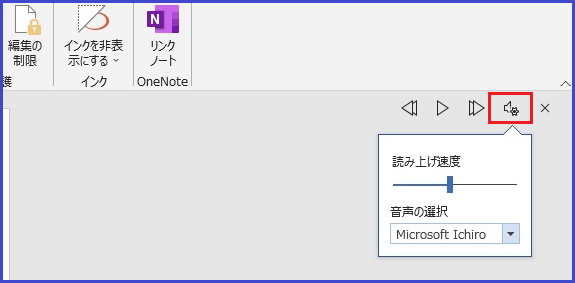
読み上 げを再生するには、コントロール で [再生 ] を選択します。
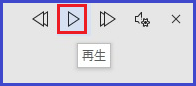
読み上 げを一時停止するには、[一時停止] を選択します。
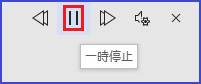
段落間を移動するには、[前へ] または [次へ]を選択します。
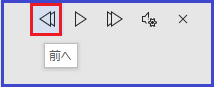
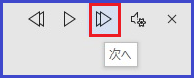
読み上げを終了するには、[停止] (x) を選択します。
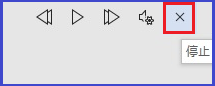
以上がワードの音声読み上げのやり方となります。
実際に使ってみると面白く仕事も捗りますよ。
それでは試してくださいね。
お疲れ様でした。









